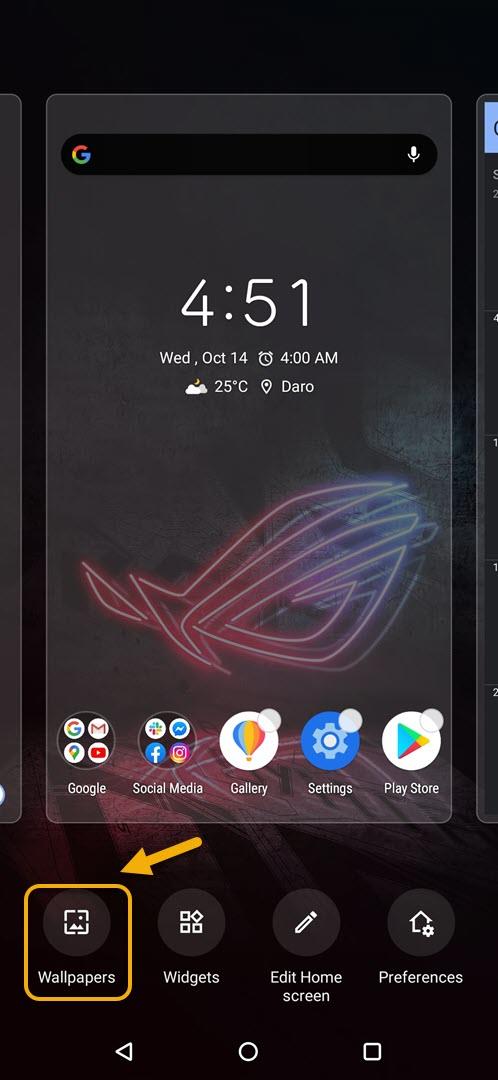Es ist ganz einfach, das Hintergrundbild in ROG Phone 3 zu ändern. Sie können dies direkt über den Startbildschirm oder über Ihre Telefoneinstellungen tun. Sie können ein Foto aus Ihrer Galerie auswählen, die installierten Hintergrundbilder verwenden oder eines aus dem Theme Store herunterladen.
Das Asus ROG Phone 3 ist ein Flaggschiff-Android-Smartphone, das im vergangenen Juli erstmals veröffentlicht wurde. Es wurde hauptsächlich für Gamer entwickelt und verfügt über mehrere hervorragende Spielefunktionen. Unter seiner Haube befinden sich ein Snapdragon 865+ Chip, 16 GB RAM, 512 GB Speicher, ein AMOLED-Display mit einer Bildwiederholfrequenz von 144 Hz und ein großer 6000-mAh-Akku.
Ändern Sie Ihr Asus ROG Phone Wallpaper
Wenn Sie ein Hintergrundbild auswählen, können Sie das Aussehen Ihres Telefons personalisieren. Es ist auch eine großartige Möglichkeit, Ihr Lieblingsfoto anzuzeigen, indem Sie es auf dem Startbildschirm Ihres Telefons anzeigen. Es gibt verschiedene Möglichkeiten, ein Hintergrundbild auf Ihrem Telefon festzulegen. Sie können ein Foto verwenden, das derzeit auf Ihrem Telefon gespeichert ist, oder Sie können eines aus dem Asus Themes Store herunterladen.
Hier erfahren Sie, wie es geht.
Richten Sie das Hintergrundbild auf dem Startbildschirm Ihres ROG Phone 3 ein
Am schnellsten können Sie das Hintergrundbild Ihres Telefons über den Startbildschirm ändern. Stellen Sie sicher, dass das Telefon entsperrt ist, wenn Sie diese Schritte ausführen.
Benötigte Zeit: 2 Minuten.
Ändern des Telefontapeten
- Greifen Sie auf die Einstellungen des Startbildschirms zu.
Sie können dies tun, indem Sie mindestens eine Sekunde lang auf einen leeren Teil des Bildschirms tippen und ihn gedrückt halten.

- Tippen Sie auf Hintergrundbilder.
Dies ist die erste Wahl auf der unteren linken Seite des Telefons.

- Tippen Sie auf das gewünschte Hintergrundbild.
Sie können dies tun, indem Sie von den unten angezeigten Auswahlmöglichkeiten scrollen oder auf Galerie klicken.

- Gehen Sie zur Einstellung Bildschirm sperren.
Sie können dies tun, indem Sie im Hauptanzeigebereich nach links wischen, bis „Sperrbildschirm“ angezeigt wird.

- Tippen Sie auf das gewünschte Hintergrundbild.
Sie können dies tun, indem Sie von den unten angezeigten Auswahlmöglichkeiten scrollen oder auf Galerie klicken.

- Tippen Sie auf Übernehmen.
Dadurch werden die Änderungen gespeichert, die Sie für den Startbildschirm und den Sperrbildschirm vorgenommen haben.

Richten Sie das Hintergrundbild in den ROG Phone 3-Einstellungen ein
Sie können auch ein anderes Hintergrundbild aus Ihren Telefoneinstellungen auswählen.
- Tippen Sie auf Einstellungen
- Tippen Sie auf Themen und Hintergrundbilder.
- Tippen Sie auf Hintergrundbilder.
- Tippen Sie auf das gewünschte Hintergrundbild.
- Gehen Sie zur Einstellung des Sperrbildschirms.
- Tippen Sie auf das gewünschte Hintergrundbild.
- Tippen Sie auf Übernehmen.
Wenn Sie weitere Hintergrundbildoptionen anzeigen möchten, können Sie den Themenspeicher besuchen, indem Sie im Bildschirm „Hintergrundeinstellungen“ auf „Mehr“ tippen oder unter der Einstellung „Themen und Hintergrundbilder“ auf „Themenspeicher“ klicken.
Nachdem Sie die oben aufgeführten Schritte ausgeführt haben, können Sie das Hintergrundbild in ROG Phone 3 erfolgreich ändern.
Besuchen Sie unseren androidhow Youtube Channel für weitere Videos zur Fehlerbehebung.
Lesen Sie auch:
- So verwalten Sie die Speicherkapazität von ROG Phone 3